Сохранение документов
Ниже приведены указания по сохранению документов на сервере документов.
![]()
Сохраненные в аппарате данные в результате сбоя могут быть утеряны. Производитель не несет ответственности за ущерб, являющийся следствием потери данных.
Сохраняйте секретность вашего пароля от других лиц, особенно во время его ввода или установки. Храните записанный пароль в безопасном месте.
Избегайте использования одной цифры или последовательных цифр, например, "0000" или "1234". Такие пароли легко угадываются и их использование не обеспечит должный уровень секретности.
Документ, открытый с помощью правильного пароля, остается доступным даже после завершения всех операций с ним, и, следовательно, может быть использован другими пользователями. По окончании работы с документом обязательно нажимайте клавишу [Сброс режимов] для отмены доступа к документу.
Имя пользователя, указанное вместе с документом, сохраненным на сервере документов, используется для идентификации автора документа и его типа. Оно не предназначено для защиты конфиденциальных документов от других пользователей.
При включении передачи факса или сканирования на сканере убедитесь, что все остальные операции завершены.
Имя файла
Отсканированному документу автоматически назначается имя, например "COPY0001" и "COPY0002". Это имя можно изменить.
Имя пользователя
Для идентификации пользователя или группы пользователей, которые сохраняют документы, можно зарегистрировать имя пользователя. Чтобы назначить его, выберите имя пользователя из зарегистрированных в Адресной книге или введите имя напрямую.
Пароль
Вы можете установить пароль для любого сохраненного документа, чтобы избежать несанкционированной печати. Защищенный документ будет доступен только после ввода правильного пароля. Документы, для которых установлен пароль, будут отмечены специальным значком.
![]() Нажмите клавишу [Сервер документов].
Нажмите клавишу [Сервер документов].
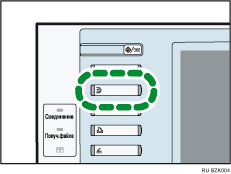
![]() Нажмите кнопку [Скан. оригинала].
Нажмите кнопку [Скан. оригинала].
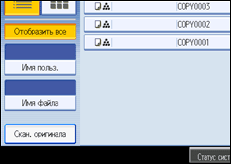
![]() Введите имя пользователя, имя файла и, при необходимости, пароль.
Введите имя пользователя, имя файла и, при необходимости, пароль.
Если имя файла не указано, оно будет задано автоматически.
![]() Установите оригинал.
Установите оригинал.
![]() Укажите условия сканирования оригинала.
Укажите условия сканирования оригинала.
![]() Нажмите клавишу [Пуск].
Нажмите клавишу [Пуск].
Выполняется сканирование оригинала. Документ будет сохранен на сервере документов.
![]()
Введите пароль в диапазоне от четырех до восьми знаков.
Чтобы остановить сканирование, нажмите клавишу [Сброс/Стоп]. Чтобы возобновить приостановленное задание сканирования, нажмите кнопку [Продолжить] на экране подтверждения. Чтобы удалить сохраненные изображения и отменить задание, нажмите кнопку [Стоп]. Оригиналы, размещенные в АПД, будут выгружены.
Документы с установленными паролями отмечаются значком ключа возле имени файла.
По окончанию сканирования будет выведен список сохраненных документов. Если список не появляется, нажмите кнопку [Заверш.сканир.].
Данные, сохраненные на Сервере документов, удаляются по истечению трех дней (72 часа) согласно настройкам по умолчанию, установленных производителем. Можно задать период, по истечении которого сохраненные данные будут удаляться автоматически, с помощью параметра Автоудаление файла на Серв.док. в меню "Инструменты пользователя". См. Руководство по управлению сетью и системным параметрам.
Если вы не хотите, чтобы сохраненные документы автоматически удалялись, перед сохранением документов выберите значение [Выкл.] в меню Автоудаление файла на Серв.док. перед сохранением документа. Если в дальнейшем выбрать значение [Вкл.], то последующие сохраненные документы будут автоматически удаляться.
Переходя к сохранению следующего документа на Сервере документов после сохранения документа в режиме копирования, убедитесь, что копирование текущего документа завершено.
Если АПД не удается определить формат оригинала автоматически, сканирование выполняется согласно ближайшему доступному формату.
В зависимости от настроек безопасности вместо [Имя польз.] может отображаться [Прив.доступа]. За дополнительной информацией по настройке [Прив.доступа] обратитесь к администратору.
Подробнее о том, как вводить текст, см. "Об этом аппарате".

